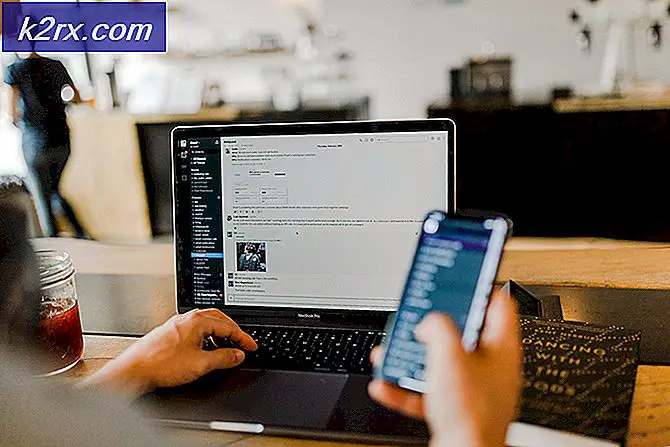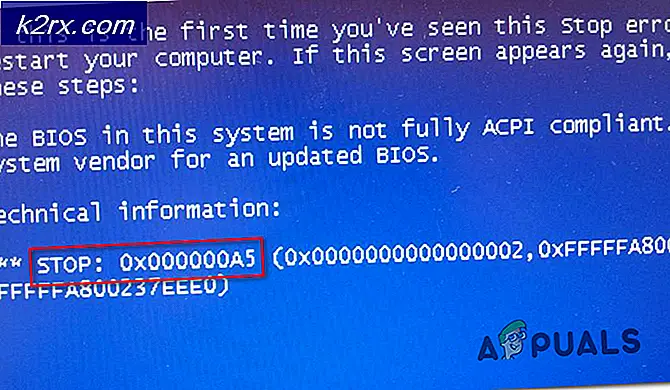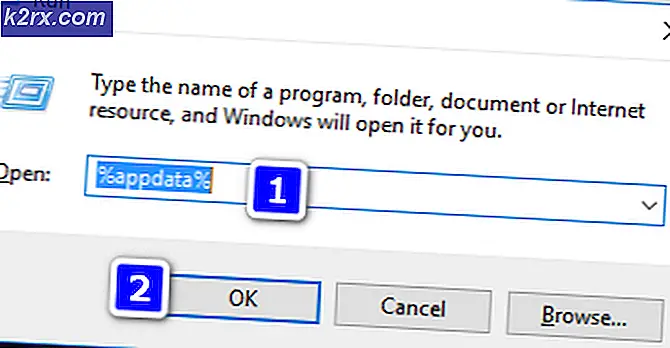Windows 10 Mağaza İşlemi Başarısız Oldu Hatası 0x80073CF6 Nasıl Onarılır?
Bazı Windows 10 kullanıcıları, 0x80073CF6 bir programı yüklemeye veya kaldırmaya çalıştıklarında veya mevcut bir UWP uygulamasını güncellemeye çalıştıklarında hata veriyor. Çoğu durumda, bu hata koduna 'Bu işlem bu hatayla başarısız oldu'veya'* Uygulama * kurulamaz‘.
İşte bu soruna neden olabilecek olası suçluların bir listesi:
Yöntem 1: Windows Uygulamaları Sorun Gidericiyi Çalıştırma
Başka bir şey denemeden önce, Windows 10 bilgisayarınızın sorunu otomatik olarak çözüp çözemeyeceğini görmelisiniz. Etkilenen birkaç kullanıcı, Windows Apps Sorun Giderici'yi çalıştırarak ve önerilen düzeltmeyi uygulayarak sorunu çözmeyi başardıklarını bildirdi.
Bu yerleşik yardımcı programın, tanıdık bir senaryonun keşfedilmesi durumunda otomatik olarak uygulanabilecek bir dizi onarım stratejisi içerdiğini unutmayın.
Sorunu gidermek için Windows Uygulaması sorun gidericisini nasıl çalıştıracağınızı gösteren adım adım hızlı bir kılavuz. 0x80073CF6:
- aç Çalıştırmak düğmesine basarak iletişim kutusu Windows tuşu + R. Ardından, ' yazınms ayarları:sorun giderme' metin kutusunun içinde ve tuşuna basın Giriş açmak için Sorun giderme sekmesi Ayarlar Menü.
- Windows Sorun Giderme sekmesine girdikten sonra, ekranın sağ bölümüne gidin ve sonuna kadar aşağı kaydırın. Diğer sorunları bulun ve düzeltin Bölüm. Ardından, üzerine tıklayın Windows Mağazası Uygulamaları girin ve seçin Sorun Gidericiyi Çalıştırın yeni görünen bağlam menüsünden.
- Windows Mağazası Uygulamaları yardımcı programına girdikten sonra, ilk tarama tamamlanana kadar sabırla bekleyin. Sonuçlar geldiğinde, uygulanabilir bir onarım stratejisinin keşfedilip keşfedilmediğine bakın – eğer cevap Evet, tıklamak Bu düzeltmeyi uygula olası düzeltmeyi otomatik olarak uygulamak için.
Not: Keşfedilen sorunun niteliğine bağlı olarak, sorunu çözmek için bir dizi manuel adım uygulamanızın istenebileceğini unutmayın.
- Düzeltme başarıyla uygulandıktan sonra bilgisayarınızı yeniden başlatın ve bir sonraki bilgisayar başlangıcında sorunun çözülüp çözülmediğine bakın.
Hala aynı şeyi görüyorsanız 0x80073CF6 hata, aşağıdaki bir sonraki olası düzeltmeye geçin.
Yöntem 2: Bekleyen her Windows Güncellemesini Yükleme
Etkilenen bazı kullanıcılara göre, bu özel sorun henüz Yıldönümü Güncellemesine sahip olmayan Windows 10 sürümlerinde çok yaygındır. Microsoft'un bu sorun için zaten bir düzeltme yayınladığı ortaya çıktı. Yıldönümü Güncellemesi.
Windows 10'da sorunla karşılaşıyorsanız ve Yıldönümü güncellemesi henüz yüklenmediyse, bekleyen her güncellemenin bilgisayarınıza yüklendiğinden emin olarak sorunu çözebilmelisiniz.
Bekleyen her Windows güncellemesini Windows 10 bilgisayarınıza yüklemek için aşağıdaki talimatları izleyin:
- aç Çalıştırmak düğmesine basarak iletişim kutusu Windows tuşu + R. Ardından, yazın ”ms-ayarları:windowsupdate” ve bas Giriş açmak için Windows güncelleme sekmesi Ayarlar uygulama.
- WIndows güncelleme ekranına girdikten sonra, sağdaki bölüme gidin ve tıklayın. Güncellemeleri kontrol et.
- İlk tarama tamamlandıktan sonra, yüklenmesi planlanan bekleyen her Windows güncellemesini yüklemek için ekrandaki talimatları izleyin. Kümülatif ve güvenlik güncelleştirmeleri de dahil olmak üzere bekleyen tüm güncelleştirmeleri yüklediğinizden emin olun (yalnızca Yıldönümü güncelleştirmesini ekleyen güncelleştirmeyi değil).
Not: Çok sayıda bekleyen güncellemeniz olması durumunda, bekleyen her güncellemeyi yükleme şansınız olmadan önce bilgisayarınızı yeniden başlatmanız isteneceğini unutmayın. Bu olursa, bilgisayarınızı belirtildiği şekilde yeniden başlatın, ancak bir sonraki başlatma tamamlandığında aynı güncelleme ekranına döndüğünüzden emin olun.
- En son Windows 10 derlemesine geçtiğinizde, daha önce hataya neden olan eylemi tekrarlayın. 0x80073CF6 hata ve sorunun şimdi çözülüp çözülmediğine bakın.
Aynı sorunun devam etmesi durumunda, aşağıdaki bir sonraki olası düzeltmeye geçin.
Yöntem 3: Windows Mağazasını Sıfırlama
Görünüşe göre, bu belirli soruna neden olacak en yaygın nedenlerden biri, Windows Mağazası bileşenini etkileyen bir tür yerel bozulmadır. Bu sorun genellikle Windows Güvenliği'nin (eski Windows Defender) veya farklı bir 3. taraf Antivirüs'ün Windows Mağazası'na ait bazı öğelerin cevher bağımlılıklarını karantinaya almasından sonra ortaya çıkar.
Bu senaryo uygulanabilirse, Microsoft Store'u sıfırlayarak ve önbelleğini temizleyerek sorunu çözebilmelisiniz. Bu işlem, sorunlu dosyaların sağlıklı kopyalarla değiştirilmesiyle sonuçlanacak ve her bir geçici veri temizlenecektir.
Bunu yapmaya gelince, iki seçeneğiniz var - Windows Mağazasını sıfırlayabilir ve önbelleği Ayarlar menüsünden veya yükseltilmiş bir CMD istemi aracılığıyla temizleyebilirsiniz. Hangi rehberde daha rahat hissediyorsanız onu takip etmekten çekinmeyin:
Windows Mağazasını CMD penceresi aracılığıyla sıfırlama
- Basın Windows tuşu + R Çalıştır iletişim kutusunu açmak için Ardından, yazın "Cmd" ve bas Ctrl + Üst Karakter + Enter yükseltilmiş bir CMD istemi açmak için. Kullanıcı Hesabı Denetimi tarafından istendiğinde, Evet yönetici ayrıcalıkları vermek için.
- Yükseltilmiş Komut İstemi'ne girdikten sonra, aşağıdaki komutu yazın ve ilgili her bağımlılıkla birlikte Windows Mağazasını sıfırlamak için Enter tuşuna basın:
wsreset.exe
- Komut başarıyla işlendikten sonra bilgisayarınızı yeniden başlatın ve sorunun bir sonraki sistem başlangıcında çözülüp çözülmediğine bakın.
Ayarlar menüsünden Windows Mağazasını Sıfırlama
- aç Çalıştırmak düğmesine basarak iletişim kutusu Windows tuşu + R. Ardından, yazın ”ms-ayarları:uygulamalarözellikleri” ve bas Giriş açmak için Uygulamalar ve Özellikler menüsü Ayarlar uygulama.
- Uygulamalar ve Özellikler ekranına girdikten sonra, yüklü uygulamalar listesinde aşağı doğru ilerleyin ve Microsoft Mağazası.
- bulmayı başardıktan sonra Microsoft Mağazası, tıkla Gelişmiş seçenekler onunla ilişkili menü (Microsoft Corporation altında).
- Ardından, sonuna kadar aşağı kaydırın Sıfırla sekmesine tıklayın ve Sıfırla Bu işlemi başlatmak için düğmesine basın. Bu işlemi başlattıktan sonra, işlem bitene kadar erken durdurmayın.
- Bu işlemin sonunda bilgisayarınızı yeniden başlatın ve bir sonraki sistem başlangıcında sorunun çözülüp çözülmediğine bakın.
Tüm WIndows Store bileşenini sıfırlamanın sorunu sizin için çözmemesi durumunda, aşağıdaki bir sonraki olası düzeltmeye geçin.
Yöntem 4: Yerel Microsoft hesabı kullanma
Etkilenen bazı kullanıcılara göre, bu özel sorun, kullanıcı profilinizden kaynaklanan bir tür yolsuzluk nedeniyle de ortaya çıkabilir. Karşılaştığımız birkaç etkilenen kullanıcı 0x80073CF6 Windows Mağazası aracılığıyla UWP uygulamalarını yüklerken, kaldırırken veya güncellerken, sorunun yerel bir Microsoft hesabına geçtikten sonra çözüldüğünü onaylar.
Bu işlem, şu anda mevcut kullanıcı profilinize bağlı olan tüm bozuk bağımlılıkları temizleyecektir.
Denemek isterseniz, Windows 10'da yeni bir yerel kullanıcı hesabı oluşturmak için aşağıdaki talimatları izleyin:
- Bir aç Çalıştırmak düğmesine basarak iletişim kutusu Windows tuşu + R. Ardından, ' yazınms ayarları:diğer kullanıcılar' metin kutusunun içinde ve tuşuna basın Giriş açmak için Aile ve diğer insanlar sekmesi Ayarlar uygulama.
- İçeri girmeyi başardığınızda Aile ve diğer kullanıcılar sekmesinde aşağı kaydırın Diğer kullanıcılar sekmesine tıklayın ve tıklayın Bu bilgisayara başka birini ekle.
- Bir sonraki ekrana geldikten sonra, 'Bu kişinin oturum açma bilgilerine sahip değilim' yerel bir hesap oluşturmak için.
- Bir sonraki ekranda, Microsoft hesabınızla giriş yapın ve tıklayın. Kullanıcı ekleme Microsoft hesabı.
- Yeni hesap için bir kullanıcı adı ve şifre belirleyin ve tıklamadan önce kurtarma için kullanılacak bir dizi güvenlik sorusu atayın. Sonraki.
- Yeni hesap oluşturulduktan sonra bilgisayarınızı yeniden başlatın ve bir sonraki açılışta yeni oluşturulan hesapla oturum açın.
- Yeni hesapla imzaladıktan sonra, daha önce 0x80073CF6'ya neden olan eylemi tekrarlayın ve sorunun şimdi çözülüp çözülmediğine bakın.
Aynı sorun devam ediyorsa, aşağıdaki bir sonraki olası düzeltmeye geçin.
Yöntem 5: DISM ve SFC Taramaları Yapma
Yukarıdaki yöntemlerden hiçbiri sorunu çözmenize yardımcı olmadıysa, aslında bir süre sistem dosyası bozulmasıyla uğraşıp uğraşmadığınızı görmek için sorun gidermeye başlamalısınız. Neyse ki, Windows 10 bir dizi çok etkili yerleşik araçla donatılmıştır (Sistem Dosyası Denetleyicisi ve Dağıtım ve Görüntü Hizmeti ve Dağıtım) düşük ve orta seviyeli yolsuzluk vakalarını düzeltebilen.
Bu senaryo uygulanabilir gibi görünüyorsa, hataya neden olabilecek her sistem dosyası bozulması örneğini belirlemek ve düzeltmek için her iki taramayı da hızlı bir şekilde başlatmalısınız. 0x80073CF6.
Şuna göre başla: SFC taraması çalıştırma çünkü bu araç% 100 yereldir ve internet bağlantısı gerektirmez. Bu işlem, her bozuk sistem dosyasını yerel olarak depolanmış bir arşivden alınan sağlıklı bir eşdeğerle değiştirir.
İlk işlem tamamlandıktan sonra bilgisayarınızı yeniden başlatın ve sorunun çözülüp çözülmediğini kontrol edin.
eğer aynıysa 0x80073CF6 hata hala devam ediyor, DISM taraması yapın. Ancak bunu yapmadan önce, İnternet bağlantınızın sabit olduğundan emin olun, çünkü bu onarım aracı, değiştirilmesi gereken bozuk dosyaların sağlıklı eşdeğerlerini indirmek için Windows güncellemesinin bir alt bileşenini kullanır.
Her iki taramayı da boşuna yaptıysanız, aşağıdaki bir sonraki olası düzeltmeye geçin.
Yöntem 6: Temiz Yükleme Gerçekleştirme
Bu noktada, bir tür 3. taraf müdahalesinin aslında soruna neden olduğunu düşünmeye başlamalısınız. 0x80073CF6 hata. Bu davranışa neden olabilecek olası suçluların listesi neredeyse sonsuz olduğundan, bu teoriyi test etmenin en etkili yolu, temiz bir önyükleme modu elde etmek ve yalnızca Windows işlemlerinin ve hizmetlerinin çalışmasına izin verilirken sorunun devam edip etmediğini görmektir.
Temiz bir önyükleme durumu elde etmek için bu makaledeki yönergeleri izleyin (İşte). Adımlar, Windows sürümünüz ne olursa olsun çalışmalıdır.
Temiz önyükleme durumuna ulaşıldığında, bir UWP (Evrensel Windows Platformu) app ve sorunun hala görünüp görünmediğine bakın.
Hala aynı 0x80073cf6'yı görüyorsanız, aşağıdaki son düzeltmeye geçin.
Yöntem 7: Her Windows Bileşenini Sıfırlama
Yukarıdaki tüm olası düzeltmeleri izlediyseniz ancak yöntemlerden hiçbiri belirli senaryonuza yardımcı olmadıysa, geleneksel olarak çözülemeyen bir tür temel yolsuzluk sorunuyla uğraştığınız açıktır. Durum buysa, yalnızca iki seçeneğiniz kaldı:
- Temiz kurulum – Bu işlemin gerçekleştirilmesi son derece kolaydır ve bir kurulum medyası yerleştirmenizi gerektirmez. Ancak verilerinizi önceden yedekleme imkanınız yoksa, belirli bir düzeyde veri kaybı bekleyin.
- Onarım yüklemesi – Bu prosedür yerinde onarım olarak da bilinir ve kaybetmeyi göze alamayacağınız önemli verileriniz varsa tercih edilen yaklaşım olmalıdır. Uyumlu bir yükleme medyası eklemeniz gerekecek, ancak uygulamalarınız, oyunlarınız, kişisel medyanız ve kullanıcı tercihleriniz değişmeden kalacaktır (yalnızca işletim sistemi dosyaları değiştirilecektir).